Как пользоваться Notion: самая подробная инструкция
При поиске инструментов для личной или командной работы пользователи задаются вопросом, как пользоваться Notion. Ведь это достаточно удобное приложение, с помощью которого одновременно можно работать с различными форматами данных. Если хотите узнать подробности, а также краткую инструкцию по первому запуску приложения, обязательно дочитайте нашу статью до конца. Мы уверены, что сможем вас убедить загрузить инструмент-помощник для постоянного использования.
- 1. Что такое Notion и как он работает?
- 2. Какую работу можно сделать в Notion
- 3. Возможности системы Notion для всех
- 4. Как можно войти в Notion
- 5. Варианты тарифных планов и способ экономии
- 6. Коротко о главном
Что такое Notion и как он работает?
Notion — универсальный инструмент, который подходит для различных целей: написания статей, сохранения заметок, различных напоминаний, выполнения многопользовательских задач. Также с помощью продуманного интерфейса ресурса можно с легкостью организовывать краткие обучения, и делегировать работу.
Как создать удобную систему планирования в Notion с нуля
Несмотря на то, что сервис имеет богатый функционал, работать в нем всегда удобно и интересно. Каждый отдельный раздел отвечает за индивидуальные задачи. Интерфейс довольно простой и понятный. Он помогает быстро освоить первые навыки для работы в сервисе.
Для удобства пользователей подключена браузерная версия программы на компьютере и мобильном телефоне. Это облегчает доступ ко всем задачам.
Запустив страницу программы, пользователь увидит различные блоки, которые разрешены для редактирования. Эти фрагменты легко перемещать, менять местами, трансформировать из одного в другой. Даже простой абзац текста можно при желании сделать в виде списка. И это еще не все возможности.
Для того, чтобы начать работать в сервисе, достаточно просто кликнуть по любому месту на страничке и внести необходимую информацию. После ввода текста она сохранится без специального действия.
Обратите внимание! В Notion присутствует удобная возможность — собирать на одной странице несколько других. Получается так, что они всегда будут оставаться на виду. Причем дополнительно к ним можно применять канбан-доски, базы знаний и множество других блоков.
Как начать работать: краткая пошаговая инструкция
Для работы в сервисе Notion нам потребуется досконально знать английский язык. К сожалению, не каждому это под силу. Поэтому рекомендуем воспользоваться нашим руководством, чтобы создать свою первую запись без оглядки на иностранный интерфейс.
- Для начала убедитесь, что ваш браузер поддерживает автоперевод с любых языков на русский. Далее зайдите на официальный сайт приложения или воспользуйтесь портативной версией приложения в операционной системе компьютера. Сделайте авторизацию с помощью Google сервисов или пропишите в поле адрес другой своей электронной почты. Открывается инструмент с шаблонными страницами. Чаще они имеют не совсем корректный перевод.

Notion: для чего он нужен / сравнение Notion с Google Docs, Evernote, Trello — урок 1
- Если предложенные шаблоны не пригодятся, и нужно сделать индивидуальные странички с данными, тогда можно просто удалить не нужную структуру, чтобы не мешала. Чтобы это сделать, на любой из страниц кликните правой кнопкой мыши и найдите пункт «Delete» или «Удалить». Повторите это действие для каждой не нужной страницы.

После того, как оценили возможности Notion и разобрались, как им пользоваться, можно самостоятельно создавать нужные страницы, придумывать оригинальные шаблоны добавлять блоки.
На заметку! Если вы случайно удалили не тот шаблон, и думаете, что он вам пригодится, не спешите отчаиваться. В верхней части экрана будет показано уведомление на красном фоне: «Эта страница находится в корзине». Оттуда ее можно восстановить или удалить безвозвратно.
Как создать свою первую запись
Создание своей первой записи в Notion не вызовет сложностей, если пользователь уже ознакомился с особенностями интерфейса. Начать новую страницу можно следующим образом.
- В левом боковом меню необходимо найти кнопку «Добавить страницу».

- Затем следует дать объекту название и поработать с оставшимися пунктами в окне.

- Здесь же можно добавить шапку в виде изображений, значок «Эмодзи» или комментарий. Продолжать набирать текст можно в полях ниже.
При возникновении вопроса, как пользоваться приложением Notion, установленным на ПК, можно руководствоваться приведенными инструкциями, так как интерфейс двух разных версий совершенно не отличается.
На заметку! В Крыму сервис Notion работает со сбоями, не удается правильно набрать нужную команду или текст, так как постоянно перескакивает курсор. Чтобы обойти эти ограничения, следует включить VPN.
Если готовую запись необходимо переслать пользователю по интернету, то в правом верхнем углу страницы нужно нажать кнопку «Поделиться». Для скачивания готового документа из других сервисов в Notion, нужно кликнуть по иконке «Импорт» в левом меню.
Настройки интерфейса для удобства
Благодаря простому интерфейсу и аккуратно размещенным вкладкам меню, работать с сервисом всегда комфортно, но у каждого пользователя может возникнуть желание настроить сервис под себя.
- Перейдите в «Настройки» в списке вкладок. В открывшемся окне появятся всевозможные инструменты, которые позволят управлять аккаунтом и создавать уникальные настройки.

- В главной вкладке найдите возможность добавить участников. После нажатия на кнопку «Попробовать это бесплатно» появится ссылка, которую можно скопировать и разослать всем участникам, которых планируете обучать или просто ознакомить с недавно созданной страницей. Также участников можно фильтровать с помощью электронной почты.

- Вкладка «Мой аккаунт» позволяет установить имя и фамилию пользователя, а еще добавить фотографию, при необходимости сменить профиль. В этой же вкладке можно удалить личный аккаунт или выйти из него на других устройствах.


- Раздел «Мои уведомления» поможет настроить всплывающие сообщения в браузере о выполнении какого-либо действия пользователями, являющимися участниками. Здесь же рекомендуется передвинуть тумблер в положение «Вкл», напротив пункта «Всегда отправлять уведомления по электронной почте».
- Вкладка «Мои подключения». Здесь можно посмотреть, какие дополнительные приложения подключены к системе Notion или же сделать сопряжение с одним из них или несколькими одновременно. После успешного подключения можно быстро импортировать файлы из одного сервиса в другой. При необходимости можно «Разъединить» соединение.

Единственный минус — невозможность подключить русскоязычный интерфейс. Поэтому, если нет встроенного переводчика в браузере, разобраться будет сложнее.
На заметку! Во вкладке «Обновления»/«Тарифы» можно переключить пробный бесплатный период на вариант с абонентской платой. Последний открывает больше возможностей для использования.
Какую работу можно сделать в Notion
Notion — универсальный сервис, который можно использовать для различных целей. Каких именно, предлагаем изучить в этом разделе.
Для личного пользования
Онлайн-сервис можно использовать для того чтобы создавать индивидуальные заметки, цели и напоминания, которые помогут в личной работе. Особенно это актуально, если пользователь работает сам на себя. Очень удобно использовать Notion для того, чтобы составить планы на год, а также распланировать дела по дому.
Формирования маленькой википедии
Википедия — своеобразная база знаний, в которой можно найти практически все. Каждый юзер создаст себе точно такую же, которую потом предложит другим пользователям по сети с целью ознакомления. С помощью такой базы знаний легко сформировать онлайн-курс, сделать интересную презентацию, не выходя из дома.
Управление различными задачами
С помощью отдельных блоков, предусмотренных на страницах интернет-сервиса легко контролировать список дел, которые были выполнены в течение дня и те, которые еще осталось сделать. Например, простые задачи проще внести в специальные контрольные списки, а задачи посерьезнее составить в канбан-досках.
Последний инструмент выглядит, как коллаж из большого количества наклеек, которые можно перемещать с одного места в другое. Отображение таких задач очень схоже с теми, которые формируются в Trello.
Причем из него очень удобно делать импорт необходимых файлов в два клика, когда нужно воспользоваться списком задач без переключения между сервисами.
Создание таблиц и баз данных
Для этой цели очень подходит Microsoft Excel, однако, удобнее работать будет именно в сервисе Notion. Здесь легко создавать короткие таблицы, небольшие базы данных с числовым и текстовым форматом.
Этот вариант не подойдёт для вычисления сложных математических формул, а вот для решения простых задач на сложение и вычитание идеален.
Возможности системы Notion для всех
Пользователи различной категории смогут найти себе занятие в многозадачном интернет-сервисе.
Например, для студентов открываются такие возможности:
- составить еженедельник и вносить туда все задания;
- вести конспекты по различным предметам;
- добавлять индивидуальные карточки, в которые вносить название предметов и добавлять туда материалы для самостоятельного изучения или ссылки (очень удобно для дистанционного обучения);
- поэтапно выполнять курсовые и дипломные работы, в которых менять странички местами;
- составлять личные расписания, в котором указываются все дедлайны и ограничения по времени.
Для многопользовательской работы:
- формировать карту работы и следить за выполнением поставленных задач;
- создавать контент-план и следить за сдачей и выполнением работы удаленно;
- вносить поправки и требовать изменить детали в работе (все это достигается путем оставления примечаний к каждому отдельному виду работы);
- выполнять прикрепление доступов к возможным дополнительным онлайн-инструментам (Figma, Google Drive и другие).
Для преподавателей:
- создать страницы предмета и прикрепление к ней материалов по дисциплине на каждый урок или пару;
- составить онлайн-расписание уроков, которое поможет ориентироваться между классами или студенческими группами;
- организовывать индивидуальные занятия для спецшкол;
- оформить для каждого участника отдельную страницу и следить за прогрессом.
Как можно войти в Notion
Для первого использования системы можно скачать инсталлятор с официальных источников, в том числе интернет-магазинов Google Play и AppStore. Сервис можно включить с помощью:
- компьютера (для доступа предоставляется либо приложение, загруженное и установленное в систему либо сайт, запускающийся непосредственно в браузере);
- мобильного приложения (для этого нужно загрузить программу себе на смартфон с операционной системой Android или iOS из официальных архивов приложений). Также можно скачать на смартфон файл в формате apk, а затем просто выполнить инсталляцию приложения из него.
Помните, что жителям некоторых регионов для скачивания сервиса на мобильные устройства и дальнейшей работы нужно включить VPN.
Варианты тарифных планов и способ экономии
Всего для пользователей сервисом предлагается четыре тарифных плана.
Источник: proudalenku.ru
Начните отсюда
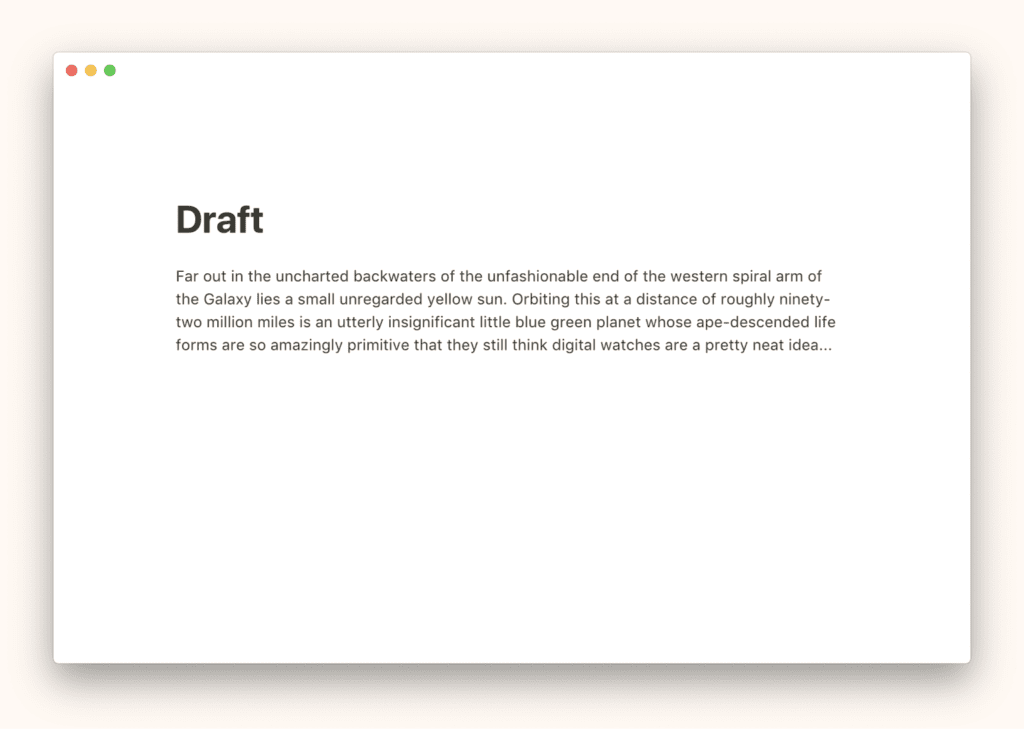
Или добавляйте разные типы контента. Как, например, чекбоксы для простого списки дел:
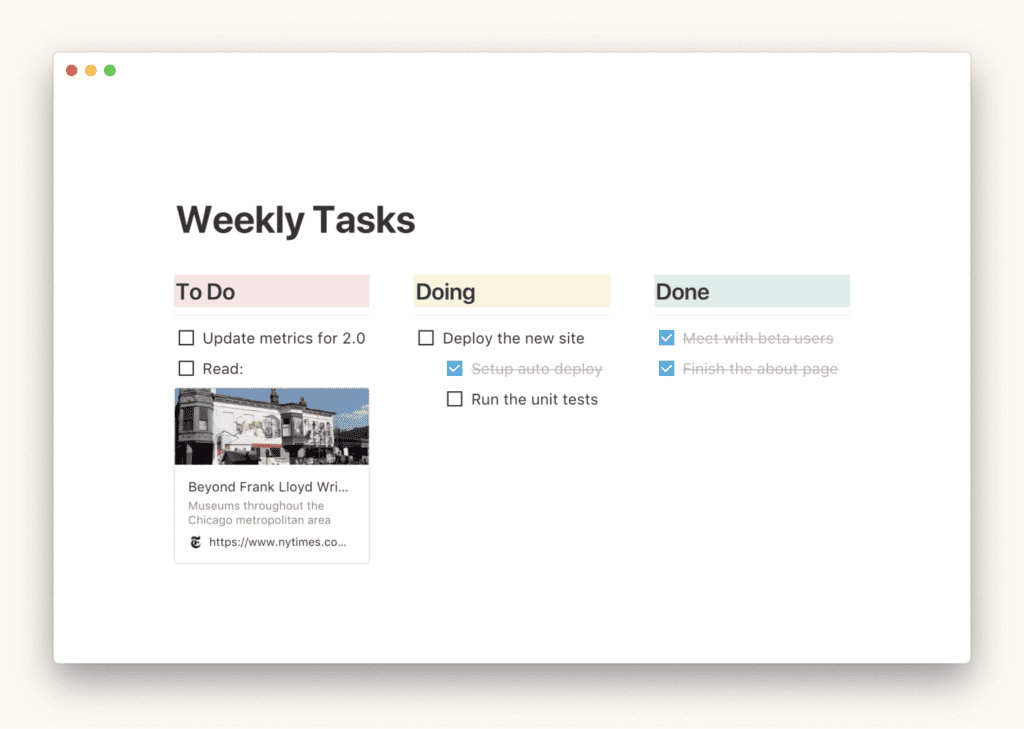
Добавляйте страницы внутри страниц, чтобы создать базу знаний за считанные минуты:
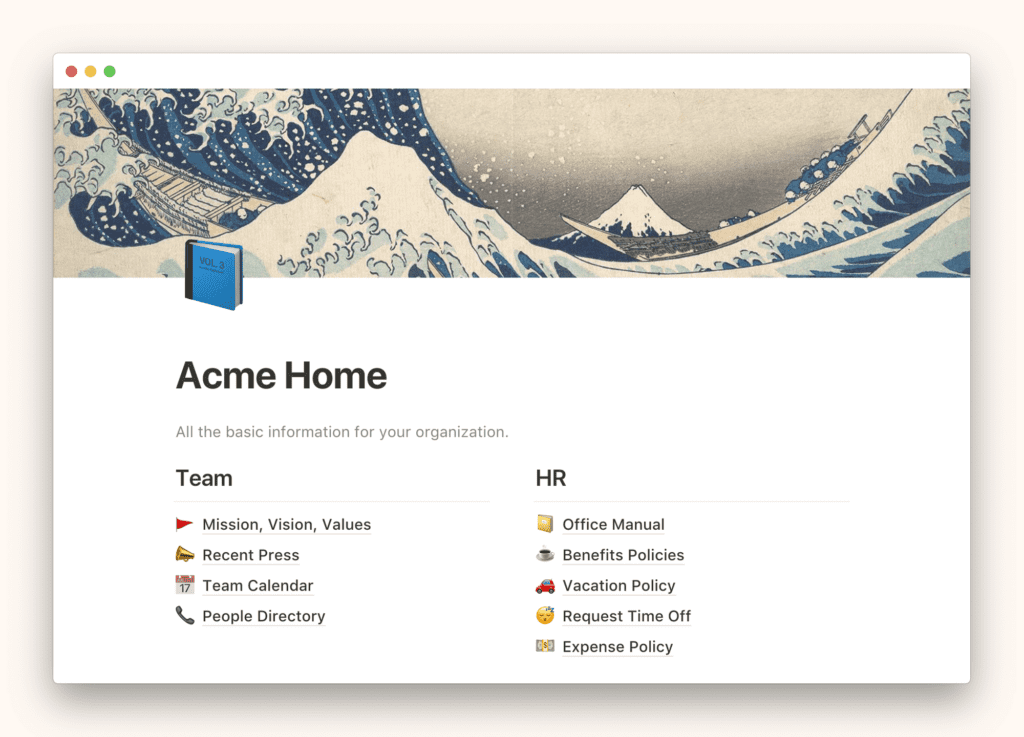
Или создайте базу данных, которая станет такой же сложной, как и любая проблема, с которой вы имеете дело:
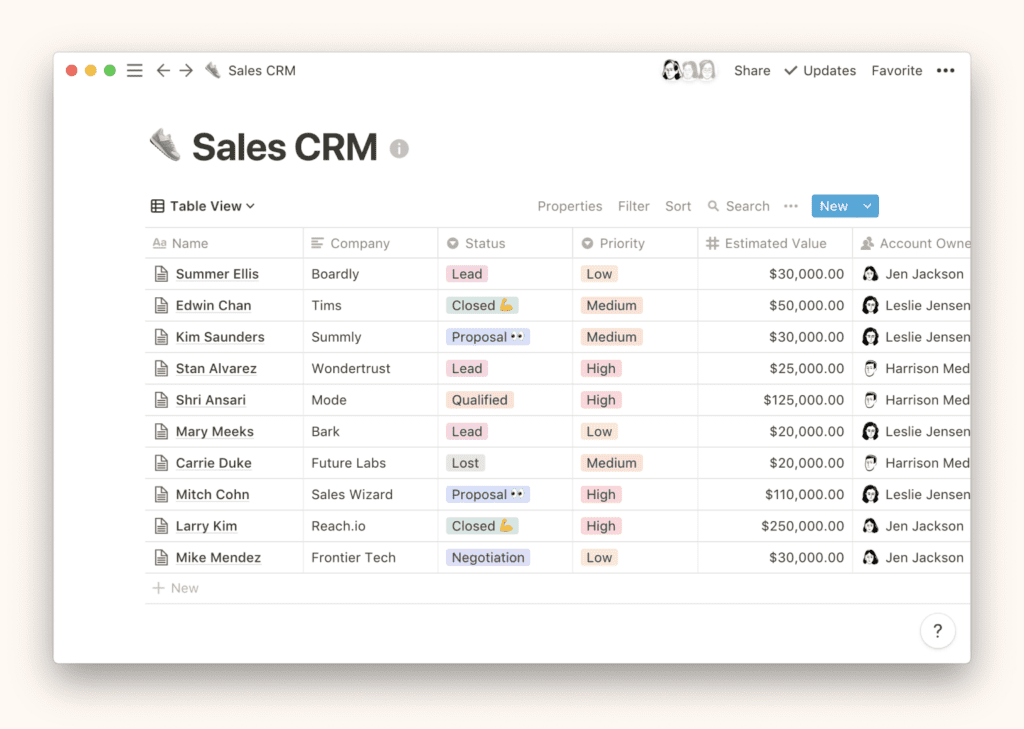
Notion может быть таким простым или сложным, каким вам нужно. Руководство и шаблоны, которые мы создали, помогут вам найти решение для любой задачи.
Все в Notion — блоки
Представьте, что каждый единица информации, которую вы добавляете на страницу — будь то текст, изображение или таблица — один кирпичик. Каждая страница представляет собой стопку кирпичиков, объединенных так, как вы хотите.
Вот один из примеров использования разных типов блоков:
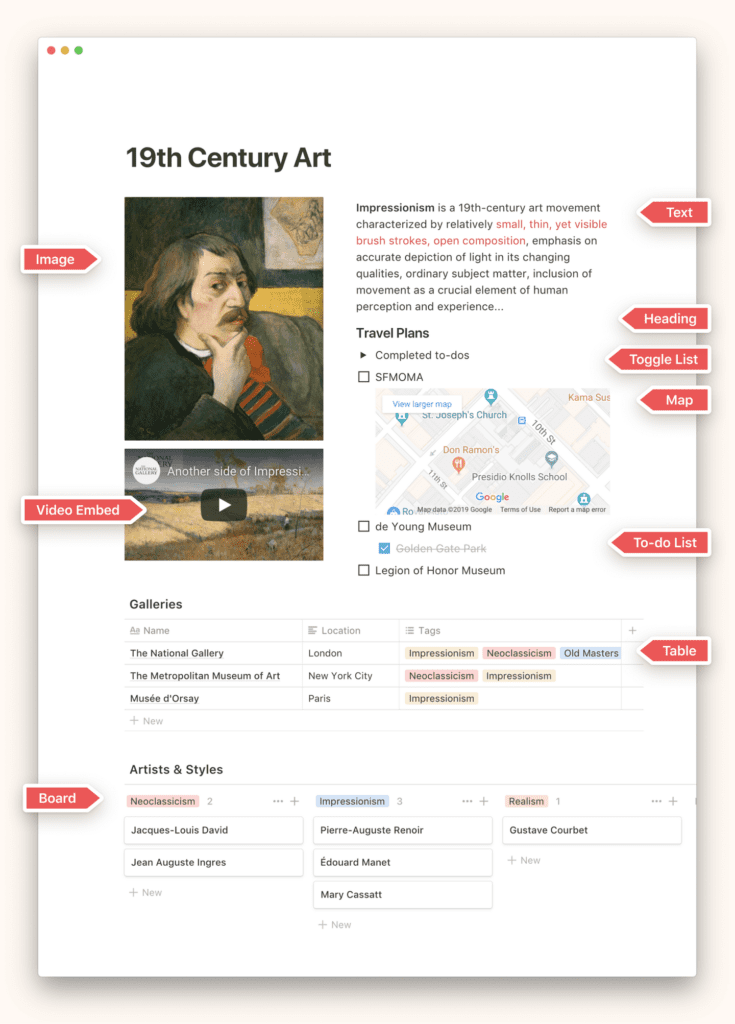
Все эти блоки можно добавить на страницу, просто напечатав / :
- Текст
- Заголовки (H1, H2, H3)
- Картинки
- Пункты списка
- Чекбоксы
- Страницы (внутри страниц)
- Таблицы
- Доски
- Календари
- Галереи
- Видео
- Карты
- Часть кода
- Файлы
Формат гибок
Любой блок в Notion можно превратить в блок любого другого типа, чтобы использовать, просматривать или реорганизовывать эту информацию по-новому без потерь.
Вот лишь пара случаев, в которых это может пригодиться:
- Задачи → Доска:перетащите задачи, чтобы переупорядочить и изменить ваш список дел.
- Пункты списка → Страницы:превратите маркированный список идей в список страниц, куда вы можете добавить дополнительные исследования, задачи и пояснения.
- Таблица → Календарь:Просматривайте данные так, как это будет удобнее всего для вас.
Организация любого уровня
В Notion нет папок. Вместо этого вы можете организовать страницы внутри страниц внутри страниц. Нет никаких ограничений на то, как вы организуете свои данные, и вы всегда можете найти все необходимое на боковой панели.
- Для всего есть свое место. Упрощайте вид или посмотрите на полную картину
- Каждый элемент базы данных — отдельная страница (которая может содержать больше страниц).
Перетащите все, что нужно
В любой момент вы можете переставить, переупорядочить и изменить свои записи одним движением.
Мы надеемся, что этот краткий обзор был вам полезен. Самое главное — не беспокойтесь о том, что вы не знаете всех возможностей сразу. Мы изучим их вместе. Нажмите ниже, чтобы начать!
Источник: notionso.ru
Notion: универсальный крутой блокнот

Что это? Notion – это приложение для всего, что связано с организацией работы, досуга, поездок. Эдакий универсальный блокнот и база данных в одном флаконе с кучей очень полезных функций.
Для чего нужен? Позволяет избавиться от необходимости работать сразу в нескольких приложениях. Это значительно облегчает и ускоряет рабочий процесс, особенно когда вы работаете в команде.
- Особенности Notion
- Возможности Notion
- Для кого Notion создавался
- 3 минуса Notion
- Начало работы с Notion
- 14 подсказок для легкой работы с Notion
Пройди тест и узнай, какая сфера тебе подходит:
айти, дизайн или маркетинг.
Бесплатно от Geekbrains
Особенности Notion
Не так давно на рынок вышел новый сервис – Notion. Он представляет собой планировщик, позволяющий оперативно вносить заметки, формировать канбан-доски, планировать мероприятия и задачи, вести совместные проекты, базы данных, таблицы. По оценкам специалистов стоимость разработчика продукта – Notion Labs – составляет $ 2 млрд.
По сути, данный сервис представляет собой универсальный органайзер, снабжающий удобной визуальной оболочкой реляционные базы данных, которые в чистом виде представляют трудности для несведущего пользователя. Имеется возможность устанавливать связи между данными, настроить их выборочный показ, вставлять вложения на любой уровень.

Отличительная особенность интерфейса Notion заключается в представлении пользователю необходимого функционала в одной рабочей области, что избавляет клиента от необходимости переходить между вкладками для поиска нужных данных.
Данные на страницах Notion представлены в виде блоков, они без труда могут перемещаться и изменяться. После открытия доступа для публики сервис разрешал использовать бесплатно не более 1000 блоков, с мая 2020 года это ограничение снято, что позволило привлечь внимание еще более широкой аудитории к продукту.
Пользователю предоставляется возможность представить сведения в табличном виде, календарной форме, в виде доски agile, диаграммы Гранта и т.д. Само собой, не обошлось без встроенного списка задач, маркированных и нумерованных списков, а также возможности интеграции аудио и видеофайлов, LaTEX.
Только до 25 декабря —>
Пройди опрос и
получи
обновленный
курс от Geekbrains
Дарим курс по digital-профессиям
и быстрому вхождения в IT-сферу
Чтобы получить подарок, заполните информацию в открывшемся окне
В конечном счёте разработчикам удалось уместить огромные возможности в достаточно аскетичную и удобную оболочку. Notion может стать альтернативой одновременному использованию целого ряда сходных, но все же неодинаковых сервисов – Trello, VueMinder, Google Calendar и др.
Возможности Notion
Notion предоставляет широчайшие возможности для совместной работы. В нем можно редактировать документы, добавлять комментарии нескольким пользователям одновременно, и все изменения будут синхронизироваться в режиме реального времени. Конфиденциальность сведений обеспечивается путем управления правами доступа.
- Блочная система внесения изменений
Все данные, содержащиеся на сервисе, находятся в блоках: задачи, видео, графика, тексты и др. Несколькими кликами мыши можно изменить внешний вид любого блока, например, важный фрагмент текста выделить в отдельную страницу.
Основу Notion составляют блоки памяти. В них размещаются любые данные, формат которых поддерживается сервисом. Это могут быть гиперссылки, аудио, скрипт, текст и многое другое.
Сервис позволяет формировать файлы в формате MD и PDF. Присутствует веб-клиппер, сниппеты, помогающие работать со ссылками, есть возможность интеграции медиаконтента и Markdown разметки.
Веб-клиппер позволяет захватить из интернета любой контент и внести его в блок памяти, будь то текст, графика, музыка, отдельная страница сайта. Сделать это можно как в десктопном приложении, так и мобильном.
Сниппеты составляют значимый элемент поискового продвижения. Он представляет собой код, который обрабатывается поисковыми движками различных сайтов. Notion позволяет всячески изменять сниппеты, использовать их в совместной работе.
- Управление совместными проектами
Сложные проекты могут быть представлены в виде канбан-досок. Они аналогичны решению, использованному в сервисе Trello. Из него можно сохранить в блоках памяти любые сведения несколькими нажатиями клавиш. Для проектов попроще имеются списки задач. В комплекте также есть календарь, дорожные карты, органайзер дел, который может без проблем заменить практически любое из имевшихся ранее решений.
- База знаний и структура
ТОП-30 IT-профессий
2022 года с доходом
от 200 000 ₽
Команда GeekBrains совместно с международными специалистами по развитию карьеры подготовили материалы, которые помогут вам начать путь к профессии мечты.
Подборка содержит только самые востребованные и высокооплачиваемые специальности и направления в IT-сфере. 86% наших учеников с помощью данных материалов определились с карьерной целью на ближайшее будущее!
Скачивайте и используйте уже сегодня:

Александр Сагун
Исполнительный
директор Geekbrains
Топ-30 самых востребованных и высокооплачиваемых профессий 2022
Поможет разобраться в актуальной ситуации на рынке труда
Подборка 50+ ресурсов об IT-сфере
Только лучшие телеграм-каналы, каналы Youtube, подкасты, форумы и многое другое для того, чтобы узнавать новое про IT
ТОП 50+ сервисов и приложений от Geekbrains
Безопасные и надежные программы для работы в наши дни
Получить подборку бесплатно
Уже скачали 16931
Блоки находятся в строгой иерархии, в которой имеется только одна главная страница, а объекты, расположенные под ней, являются подстраницами. В автоматическом режиме составляется оглавление, каждый пункт которого привязан к блоку, который удаляется вместе с заголовком. В этой связи нужно уделять пристальное внимание структуре данных с самого начала использования сервиса.
В Notion имеется возможность создавать новые таблицы, которые вносятся в блоки, интегрируются в документы, могут включать данные из иных сервисов. Функционал позволяет успешно заменить приложение Microsoft Excel, если нет необходимости в сложных математических операциях. Вместе с тем, такая взаимозаменяемость ограничена, например, Notion не позволяет создавать диаграммы.
Для кого Notion создавался
Notion может быть полезен целому ряду пользователей.
- Домашнему пользователю он поможет организовать свои задачи, настроить удобные напоминания, планировать рабочие дела и т.п.
- Редакторы получают мощный инструмент для публикаций, позволяющий синхронизировать задачи между фотографами и рерайтерами, контролировать соблюдение сроков выполнения задач.
- Дизайнеры и разработчики с помощью Notion могут аккумулировать брифы, референсы, данные, организовать все стадии совместной работы.
- HR-специалистам Notion позволит обрабатывать многочисленные резюме соискателей, выделять среди них наиболее предпочтительных кандидатов, планировать проведение очных встреч с работодателем, публиковать информацию о новых вакансиях и т.д.
- SMM-специалистам с помощью Notion будет удобно следовать определенному контент-плану, своевременно размещать новые посты, отслеживать работы привлечённых специалистов, анализировать эффективность опубликованных материалов.
- Учащиеся и преподаватели вузов смогут планировать расписание учебных мероприятий, семинаров и вебинаров, обмениваться образовательным контентом, отправлять выполненные задания для контроля.
3 минуса Notion
- За использование Notion придется платить
Наибольшие тарифы устанавливаются для компаний, причем цена напрямую зависит от количества пользователей. Корпоративное использование обойдётся в 8 долларов, которые также оплачиваются ежемесячно за каждого человека.

- Notion не является альтернативой CRM
CRM-системы позволяют настраивать телефонию с функцией автоматического обзвона, выстраивать воронку продаж, настраивать автоматизированную рассылку сообщений через мессенджеры и SMS. Notion не имеет указанных функций, поэтому для них придется использовать другие программы.
- Отсутствие встроенного чата
Если требуется общение с другими пользователями в процессе работы, придется для этого использовать еще одну вкладку или другое приложение. Отсутствуют и звуковые уведомления, поэтому проверять наличие новых задач на сервисе нужно вручную.
Начало работы с Notion
Шаг 1: Регистрация и вход
На главной странице сервиса в интернете вам нужно кликнуть по кнопке Try Notion free, после этого вы попадете на страницу регистрации.
Только до 26.12
Как за 3 часа
разбираться в IT
лучше, чем 90%
новичков и выйти на
доход в 200 000 ₽?
Приглашаем вас на бесплатный онлайн-интенсив «Путь в IT»! За несколько часов эксперты GeekBrains разберутся, как устроена сфера информационных технологий, как в нее попасть и развиваться.

Интенсив «Путь в IT» поможет:
- За 3 часа разбираться в IT лучше, чем 90% новичков.
- Понять, что действительно ждет IT-индустрию в ближайшие 10 лет.
- Узнать как по шагам c нуля выйти на доход в 200 000 ₽ в IT.

При регистрации вы получите в подарок:
Тест, в котором вы оцениваете свои качества и узнаете, какая профессия в IT подходит именно вам
«Критические ошибки, которые могут разрушить карьеру»
Собрали 7 типичных ошибок, четвертую должен знать каждый!
Тест «Есть ли у вас синдром самозванца?»
Мини-тест из 11 вопросов поможет вам увидеть своего внутреннего критика
Хотите сделать первый шаг и погрузиться в мир информационных технологий? Регистрируйтесь и смотрите интенсив:
Только до 26 декабря
Получить подборку бесплатно pdf 4,8mb doc 688kb
Осталось 17 мест

Нужно будет указать имя на сайте и пароль. Затем будет предложено выбрать тип аккаунта: частный (For myself) или корпоративный (With my team ). За частный аккаунт не придется платить, при этом пользователю будет доступен полный функционал сервиса. Среди основных опций:
- Включение в число соавторов проекта до пяти пользователей.
- Использование всех поддерживаемых сервисом типов блоков, канбан-досок, графики, возможность загрузки мультимедиа файлов, если их объем не превышает 5 мб.
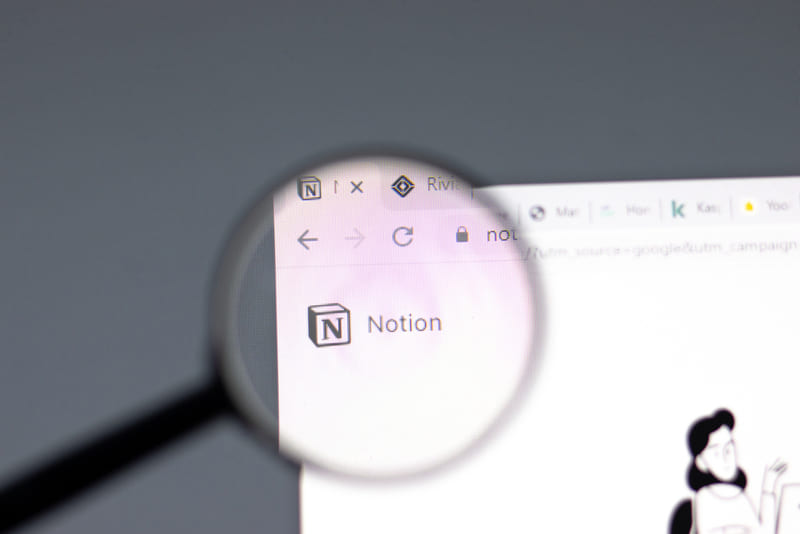
Шаг 2:Установка программы на компьютер и гаджет
Notion позволит получить максимум возможностей, если и на компьютер, и на все мобильные гаджеты будет установлено официальное приложение сервиса. Также имеется возможность открыть сайт через обычный интернет-браузер, но это не слишком удобно.
Само собой, данные на ПК и всех гаджетах синхронизируются в режиме реального времени.
Шаг 3: Основная настройка
В группе Settings https://gb.ru/blog/notion/» target=»_blank»]gb.ru[/mask_link]
Руководство к Notion для новичков
Я использую Notion для организации своих рабочих процессов и своей жизни уже больше 3 лет, но я никогда не писала о нём. Чтобы начать им продуктивно пользоваться, мне пришлось прочесть множество разрозненных материалов и памяток.
В этом руководстве я решила собрать ключевую информацию о начале работы в Notion, а также ссылки на самые полезные ресурсы по нему.
Преимущества Notion:
- Одно приложение заменяет сразу десятки сервисов. В Notion можно создавать и таблицы, и базы данных, и канбан-доски, и календари, и текстовые файлы.
- Notion можно использовать через браузер или через приложения на ПК и на телефон, все изменения в них синхронизируются.
- Это самый гибкий и мощный инструмент создания контента. В нём можно сделать то, что нужно именно вам — почти любой инструмент.
- Он работает не только для рабочих задач, в нём можно также организовать свою жизнь, а ещё поделиться любой страницей или инструментом простым щелчком мыши.
Недостатки Notion:
- Долгая загрузка приложения с телефона — это иногда мешает быстро записать мысль и приходится сначала записывать её в заметки, а потом переносить в Notion.
- Облачный сервис — это удобно, но не на 100% безопасно, т.к. если с сервером или компанией что-то случится, можно потерять все свои данные. Чтобы это предовтратить, нужно делать ежемесячные бекапы — выгружать ваши данные на облачный или жесктий диск.
- Отсутствие нормального оффлайн режима — приложение работает оффлайн на кешировании страниц. То есть, вы можете работать в нем без интернета, но для этого нужно предварительно «скачать» страницу, в которой вы будете работать, посетив её. Иначе, она просто не откроется, когда у вас пропадет интернет.
Главный экран
После регистрации и открытия Notion перед вами будет главный экран, который состоит из панели навигации (слева) и рабочей страницы (справа).
Источник: https://clck.ru/32daES
Давайте пройдем по всем пунктам меню:
Строительные блоки
Основным элементом Notion является блок, из которого вытекает весь контент. На момент написания этой статьи существует около 90 потенциальных блоков, и их количество будет увеличиваться.
Вы увидите, что с помощью блоков можно создавать любой письменный контент. Также, Notion автоматически распознает команды Markdown. Вы можете легко вставлять внутрь блоков любые типы мультимедиа-контента, такие как изображения, PDF-файлы или видео YouTube.
Источник: https://clck.ru/32daF3
Возможности блоков постоянно расширяются. Недавно блоки были расширены, чтобы пользователи могли вставлять файлы Figma, карты Google, куски программного кода и многое другое непосредственно в Notion.
Создание страниц для блоков
Если основным элементом Notion является блок, следующим шагом будет страница.
Вы можете создавать страницы в Notion различными способами — вы можете нажать кнопку + рядом с рабочим пространством на левой боковой панели или нажать любую из кнопок «+» во всем Notion, чтобы быстро создать страницу. Вы также можете создать страницу внутри страницы — подстраницу.
Источник: https://clck.ru/32daF3
Вы можете вставлять любые блоки на страницу. Вы можете писать на странице, загружать файлы, сохранять URL-адреса, создавать базы данных, ссылаться на другие базы данных и многое другое. В Notion нет папок, поэтому создание страниц и подстраниц является лучшим способом упорядочить все ваши файлы, письменные работы и сохраненные заметки.
Организация страниц с базами данных
Источник: https://clck.ru/32daF3
Вы также можете создать нечто, называемое базой данных. Базы данных — это, по сути, наборы страниц. Каждый элемент в базе данных представляет собой собственную редактируемую страницу, внутри которой вы можете хранить другие подстраницы и так далее.
Каждая страница в базе данных имеет настраиваемые свойства, позволяющие маркировать и сортировать сохраненные файлы для просмотра различными способами.
Источник: https://clck.ru/32daF3
Вы можете просматривать эти базы данных несколькими способами, известными как представления базы данных ( database views) . Например, у вас может быть представление календаря, представление списка, представление доски, представление галереи, представление таблицы и представление временной шкалы.
Каждое представление берет элементы (страницы) из базы данных и отображает их для вас особым образом в зависимости от настраиваемых свойств, которые вы установили для каждого элемента. Поэтому, если у вас есть страница со свойством «Дата создания», вы можете быстро создать представление календаря, отображающее ваши элементы на основе даты создания элемента. Notion продолжает улучшать свои базы данных и постоянно добавляет новые функции.
Ещё раз, база данных — это набор страниц, и база данных может быть создана внутри блока или может представлять собой целую страницу. Каждый элемент в базе данных представляет собой собственную страницу со своими свойствами, которые можно настроить для организации элементов в базе данных.
Источник: https://clck.ru/32daF3
После того, как вы создали свою первую базу данных, вы можете создать разные варианты представления базы данных, чтобы просматривать все свои элементы уникальными способами. Чтобы создать уникальное представление базы данных, нажмите Добавить представление (Add View) прямо под описанием вашей базы данных.
С правой стороны появится небольшая боковая панель с шестью различными вариантами на выбор. Вы можете создать несколько представлений для одной и той же базы данных, что позволит просматривать элементы несколькими способами.
Существуют такие варианты представления данных:
- Представление таблицы (Table layout): в этом представлении элементы отображаются на странице со строками и столбцами.
- Представление доски (Board layout): также известный как «канбан-представление», этот вид группирует ваши элементы на основе свойств и позволяет перемещать страницу слева направо или справа налево между группами.
- Представление временной шкалы (Timeline layout): в этом представлении элементы сортируются на основе свойств даты и позволяют визуализировать элементы на временной шкале слева направо.
- Представление календаря (Calendar layout): В этом представлении элементы также сортируются по свойствам даты и размещаются в традиционном календаре.
- Представление списка (List layout): этот простой вид демонстрирует все ваши элементы в длинном списке и позволяет вам настроить свойства для сортировки списка.
- Представление галереи (Gallery layout): этот вид лучше всего использовать со свойствами изображения или файлами, и он демонстрирует ваши элементы на более крупных карточках, которые отлично подходят для визуальных эффектов.
Лучший способ привыкнуть к Notion — начните играть с блоками, страницами и базами данных. Чтобы получить доступ ко всем типам блоков, просто введите «/» и посмотрите все варианты!
Источник: https://clck.ru/32daF3
Также, попробуйте искать сохранненую информацию или страницы по поиску (Quick find), использовать раскрывающийся список (Toggle), чтобы организовать информацию, и превращать блоки информации в другие с помощью клика правой кнопкой мыши на блок и выбора фукнции Первратить (turn into).
В Notion действительно очень много всего, и если вам в начале сложно ориентироваться в нем — это нормально. Попробуйте использовать бесплатные шаблоны от сообщества Notion, поиграйте с ними, а затем начните создавать свои страницы и базы данных.
Дополнительные ресурсы
- Плейлист туториалов для новичков от самого Notion.
- Огромный плейлист с показом различных возможностей Notion.
- Виджеты для создания эстетичного пространства в Notion: Apption , Indify .
- Сообщество русскоязычных пользователей Notion.
- Шаблоны и система организации всей жизни в Notion.
- Open-source замены для Notion, если вы хотите владеть своими данными или сэкономить на подписке: AppFlowy , Athens Research , Bangle.io , Boost Note , Notabase , Outline .
Как и в случае с любым новым приложением, потребуется некоторое время для обучения Notion, но я надеюсь, что эта статья поможет вам быстрее овладеть этим мощным инструментом.
P.S. Вновь открыта запись на фундаментальный курс по организации жизни «Лайф-менеджмент 101» , до 14.11 на него действует специальная цена. Почитать подробнее и записаться можно на сайте .
И конечно, заходите на сайт системы по управлению жизнью , подписывайтесь на мой телеграмм- канал «life as a project» , где я публикую больше материалов о дизайне и управлении своей жизнью, и скачивайте мою книгу «Дизайн жизни».
Источник: dzen.ru
Приложение Notion для учителей: как выжать максимум пользы?

Приложение Notion для учителей представляет собой гибрид всего необходимого для продуктивной работы: в одном месте можно хранить файлы, как на Google Диске, вести журнал успеваемости, как в Google Таблицах или Trello, создавать заметки, как в Evernote. Его можно подстроить под личные дела и работу, а также видоизменять дизайн на ваш вкус.
В этой статье расскажем, как пользоваться Notion и хранить в одном месте сводную таблицу по ученикам, все планы уроков и календарь.
Чем полезен Notion для преподавателей
В Notion собрано множество инструментов. Для комфортной работы преподавателя выделим:
- заметки,
- списки дел,
- чек-листы,
- документы,
- таблицы,
- календари.
По сути, вам больше не нужно открывать в браузере много вкладок с разными сервисами. Просто заносите данные, которые вам нужны, в страницы Notion и храните все там.
Дизайн Notion минималистичен и не перегружен цветами. Можно подстраивать цветовые гаммы, обложки и эмодзи под себя. На первый взгляд, работа с Notion может показаться сложной, так как на сайте будут всплывать подсказки с большими текстами.
В помощь в начале работы на главной странице будут представлены видео с официального канала, где на английском языке более подробно рассказывают, как работать с ресурсом.

Notion отлично подойдет для работы как одному преподавателю, так крупным компаниям. Вопрос в цене. Если вы работаете индивидуально, можно пользоваться бесплатной версией. Если работаете в школе, где доступ должен быть сразу у всех учителей, то лучше приобрести платную версию.
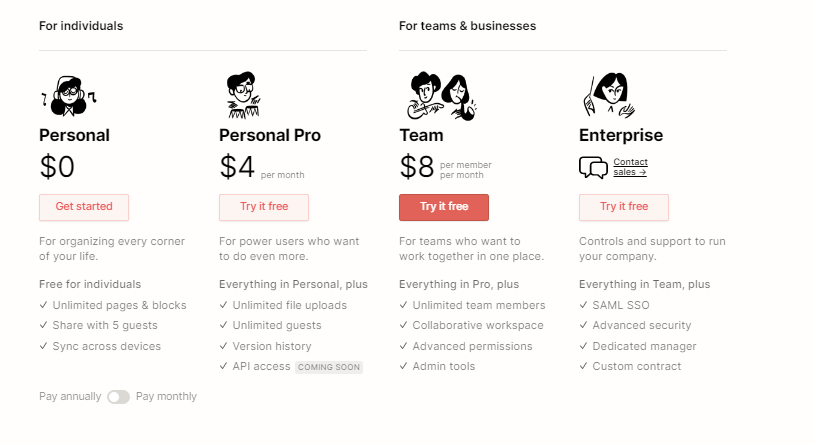
Существует веб-версия, а также можно скачать приложение на ПК или на телефон. Это помогает сразу синхронизировать данные на всех устройствах.
Инструкция
Интерфейс ресурса довольно прост. Каждое действие сопровождает подсказка, поэтому вы сориентируетесь довольно быстро. Слева находятся вкладки, а справа — рабочая зона. Изначально разработчики предложат вам вкладки — Notion шаблоны. Также вы можете настроить все полностью под себя: удалить все уже существующие вкладки или видоизменить их.
Слева будет вкладка Templates, где сохранены Notion шаблоны для учебы и других сфер. Во вкладке Education есть примеры плана урока, виртуального журнала с оценками и другие идеи для ведения отчетов.


Слева кликните на Add page, и появится новая вкладка. Ее можно переименовать и выбрать эмодзи. Далее у вас появляется документ для работы. По факту вы создаете страницу, куда добавляете различные блоки информации.
В одном документе можно создавать блоки без ограничений, а также делать ссылки на страницы в других вкладках и просматривать их прямо в этом документе. Страница открывается небольшим окном для быстрого обзора. Если вы хотите перейти на развернутую версию, нажмите Open as page, и она откроется в полном режиме.

После того как вы создали новую вкладку, справа на рабочем поле можно выбрать Templates и предложенный шаблон блока — или создать все с нуля. Для этого я нажимаю слэш (/) и выбираю блок, который мне необходим.
Под каждым блоком будет описание, которое поможет понять, что вам нужно — таблица, обычный текст, календарь или все вместе на одной вкладке.
В списке вы найдете:
- обычный текст;
- страницу, которая открывается в уже существующем документе;
- чек-лист;
- три вида заголовков с разным размером шрифта, чтобы визуально выделять названия;
- списки (нумерованные или маркированные);
- toggle лист, который можно развернуть и свернуть;
- цитату;
- разделитель страницы;
- веб-ссылку;
- текст в цветном прямоугольнике, чтобы выделить его из всего текста;
- несколько видов таблиц;
- видео, аудио, фото и другие файлы.
Как использовать Notion для учебы
Покажу на примере того, как я лично пользуюсь ресурсом на уроках. У меня есть три вкладки: Аналитика, Календарь и Useful links.

Аналитика
Во вкладке Аналитика я веду отчет по общим моментам, которые хочу знать обо всех учениках: имя и фамилия, цели, сколько уроков мы уже отзанимались, уровень, курс, по которому идем, контакты и даты отчетов о прогрессе. Вы можете добавить другие столбцы для сводной таблицы.

Чтобы добавить столбец, нажмите на “+” или кликните правой кнопкой мыши на уже существующий столбец и во всплывающем списке нажмите Insert right или Insert left.

Затем кликните на название столбца и выберите функцию. В списке будут предложены:

- обычный текст;
- нумерация;
- выбор тега одного или нескольких;
- дата;
- ссылка на человека, если он есть в Notion;
- файлы и медиа;
- чек-лист;
- URL-ссылка;
- почта;
- телефон;
- формулы;
- ссылка на другую вкладку;
- время создания документа, кем он был создан и время последнего изменения.
В столбце Name у меня создана ссылка на карту уроков для каждого ученика отдельно. Я навожу курсор на имя, и там появляется Open, после чего высвечивается окно с именем ученика и ниже — ссылка на сводную таблицу занятий. При желании можно вставить данную ссылку сразу в таблице аналитики, но мне было удобней так.

В таблицу по отдельным занятиям с учеником вношу дату занятия, название урока, состоялся он или нет, какой это тип урока, сделал ли ученик домашнее задание, темы урока и ссылку на календарь, чтобы посмотреть, когда было или будет занятие. В столбце Name я к каждому названию урока прикрепляю ссылку на развернутый план занятия. Кликаю на него и открываю в полноэкранном режиме.

Notion планирование уроков
В документе плана урока также открывается характеристика из таблицы, и ниже начинается план урока. На скрине представлен план самого первого занятия с ученицей, поэтому структура отличается от обычного. Урок поделен на приветственную часть, сам урок, подведение итогов и разговор с родителями.
Сам урок я всегда делаю в виде таблицы, где написан номер слайда, его название, что мы будем делать, а также слова и грамматика, которые разбирали на слайде. Можно вписать номер страницы учебника или дополнительные материалы, которые планируете использовать.

Последние этапы урока у меня представлены в виде чек-листа. Я отмечаю важные моменты, которые стоит проговорить с родителями и учеником. После обсуждения я отмечаю их галочкой и точно знаю, что ничего не забыла.
Чтобы создать на странице несколько разных блоков, под последним блоком так же вводите “/” и выбирайте необходимый вид подачи информации. Как видите, у меня есть таблицы, чек-листы и пронумерованные списки. Вы можете воспользоваться уже готовым шаблоном плана урока, который предлагает Notion.

Для более наглядного плана можно вставлять скрины из книги или домашнее задание, чтобы быстро ориентироваться. Notion прекрасен тем, чтобы вы можете собрать весь урок в одном месте, а это очень важно для учителей, особенно если урок проходит не на специально созданной платформе для обучения.
Notion календарь

Одна из вкладок слева у меня – Календарь 2020, который можно привязать к плану каждого отдельного урока. Тут отмечаю все занятия, которые запланированы. Создать урок очень просто – наведите мышкой на дату и нажмите на всплывающий плюсик, после чего появится окно, где вы сможете внести данные. Прямо на этой странице можно создать план урока, но мне удобней дать на него ссылку.


На странице, которая всплывает к каждому уроку, я заношу данные о номере урока, дате, времени и названии занятия. К каждому названию урока ввожу ссылку на полный план занятия, отмечаю, состоялся ли урок, получена ли оплата, комментарий, если что-то пошло не так, и отмечаю, отправила ли я домашнее задание, чтобы не забыть.

На сводной таблице я к каждому уроку даю ссылку на календарь. Таким образом, достаточно зайти во вкладку Календарь, чтобы перейти к плану или, наоборот, зайти в планы уроков и перейти оттуда в Календарь, что очень удобно.
Помимо этого, у меня есть отдельная вкладка Useful links. Она предназначена для того, чтобы хранить ссылки в быстром доступе или добавлять ресурсы, которые я хочу посмотреть. Они представлены в виде открывающегося списка, но под названием можно также выбрать вид галереи. Во вкладке Check я сохраняю ссылки, которые хочу посмотреть позже, а в Resources вношу уже проверенные и необходимые ресурсы для работы.

Приложение Notion для учителей — многофункциональный ресурс, который поможет вам организовать все рабочие моменты. Внесите данные по ученикам в базу Notion, и это значительно упростит и ускорит вашу работу. У ресурса нет никаких барьеров, так что, если вы ранее пользовались Google Документами и Таблицами, то переход в ресурс, где все это уже собрали в одну рабочую зону, будет для вас оправдан.
Источник: skyteach.ru